Wenn du auf deinem Raspberry Pi den Home Assistant eingerichtet hast, solltest du direkt SSH aktivieren. Theoretisch lässt sich dein Home Assistant komplett über den Browser und das Web-Interface steuern und bedienen – für gewisse Aktionen kann es aber durchaus Sinn machen, diese über SSH auszuführen.
Damit du SSH auch bei deinem Home Assistant nutzen kannst, öffne das Web-Interface und navigiere über dieses links im Menü zu Hass.io. Wähle dann den Reiter ADD-ON Store:
SSH wird dir beim Home Assistant als ADD-ON angeboten uns muss somit manuell aktiviert und dann noch von dir konfiguriert werden. Im Grunde genommen verhält es sich mit SSH also wie mit einer APP auf deinem Smartphone!
Nachdem du das SSH-ADD-ON installiert hast, musst du unter Options deine Zugangsdaten eintragen. Wahlweise kannst du hierfür deinen SSH-Key eintragen, oder dein gewünschtes Passwort eingeben, mit dem du dich dann zum Beispiel mit Putty über SSH mit deinem Raspberry Pi verbinden kannst.
Du magst Home Assistant? Dann abonniere kostenlos meine Beiträge mit Tipps, Tricks und Anleitungen rund um Home Assistant:
Follow Home Assistant
Garantiert kein Spam, keine Werbung und immer mit Abmelde-Link, solltest du es dir anders überlegen!
Das Passwort muss jedoch im Klartext eingegeben werden, also ohne irgendeine Art von Verschlüsselung. Sicherheitstechnisch also nicht unbedingt die beste Lösung…
Nachdem du das SSH ADD-ON installiert und konfiguriert hast, kannst du dich unter der IP-Adresse deines Raspberry Pi zum Beispiel mit Putty über SSH mit deinem Home Assistant verbinden. Nutze hierfür den User root und das zuvor von dir gewählte Passwort:
Wenn du wie ich den Home Assistant über hass.io installiert hast, wirst du recht schnell feststellen, dass die klassischen Linux-Befehle über SSH nicht funktionieren. hass.io beschränkt sich auf die für den Home Assistant benötigten CLI-Befehle, so dass geübte Befehle wie
sudo apt-get dist-upgrade -y
nicht funktionieren werden. Wenn du hassio help eingibst, bekommst du eine Übersicht aller vorhandenen CLI-Befehle, mit denen du deinen Home Assistant über CLI steuern kannst. Ich führe zum Beispiel Updates über SSH-Befehle aus.
Produktempfehlungen
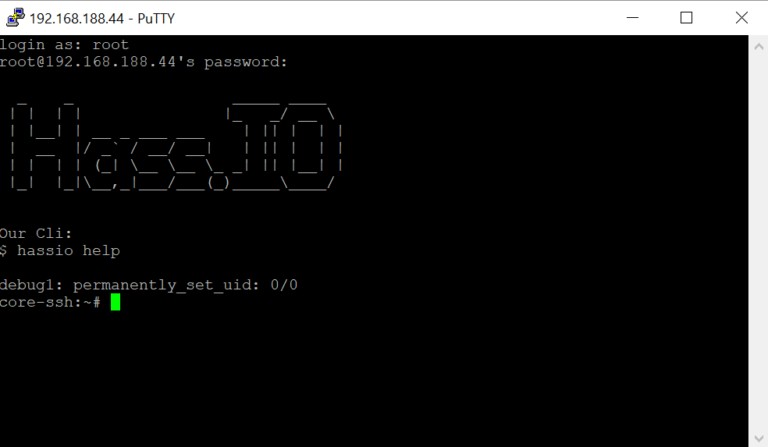
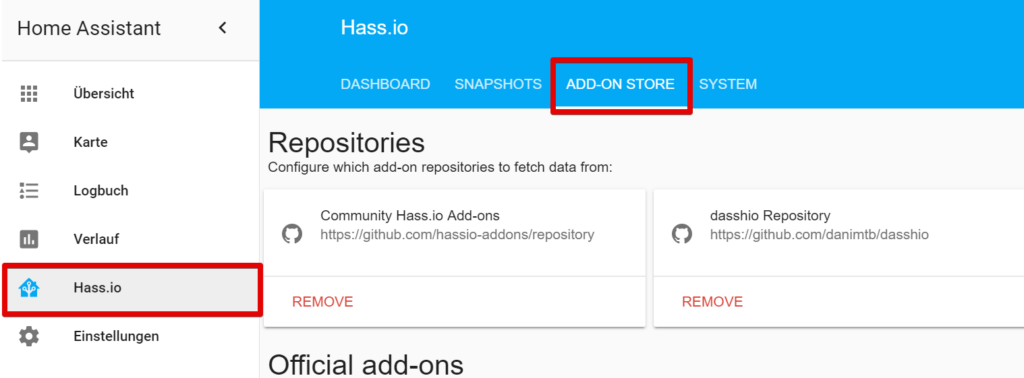







Hallo,
habe eben, wie oben beschrieben, Advanced SSH & Web Terminal installiert.
Hat geklappt.
Dann unter Konfiguration User hassio und mein gewähltes Passwort OHNE „“ eingepflegt, gespeichert und neu gestartet.
Wenn ich nun von meinem WIN 11 – Pc mit Putty und der IP-Adresse auf HA zugreifen möchte, erscheint kurz ein Terminalfenster mit der folgenden Fehlermeldung:
Putty Fatal Error
Couldn’t agree a key exchange algorithm(available: …… )
Hast Du odwer jemand eine Idee?
Hi Peter,
hierzu zwei Dinge: Der Beitrag ist mittlerweile wirklich sehr alt, so dass meine Anleitung kaum noch zielführend ist. Aber umso besser, dass du dennoch SSH eingerichtet bekommen hast.
Zweitens: Diese Fehlermeldung scheint es zu geben, wenn Putty in einer veralteten Version genutzt wird. Kann das sein? Siehe hier ein Mini-Video bspw. dazu: https://www.youtube.com/watch?v=Mx2KkjYvQT4
Ich hoffe, dass das hilft!
VG
Olli
Hallo, wenn ich meinen Pi mit Putty auf ssh Port 22 anspreche geht das leider nicht.
Putty meldet:
Putty Fatal Error.
Network error: Connection refused
Über Terminal auf der Seitenleiste geht es.
Hi Thomas!
Sehr komisch! Hast du an den Einstellungen des Add-ons etwas geändert? Und nutzt du für den Verbindungsaufbau mittels SSH den User root und das von dir im Add-on festgelegte Passwort? Erlaubt dein lokales Netzwerk (Router) ggf. kein SSH?
Viele Grüße
Olli
Hi Olli, danke für deine Antwort.
Wissentlich habe ich keine der Add-on Einstellungen geändert.
Zur eingabe eines Users komme ich erst garnicht. Das Putty Fenster bleibt leer, nicht wie üblich wenn ich einen anderen Pi anspreche. Dann ersheint immer die Eingabeaufforderung Login as: !
Was wohl auch die Frage nach der grundsätzlichen SSH Freigabe meines Routers beantwortet nehme ich an (sorry, habe echt wenig Ahnung vom Thema).
Muss ich eventuell einen anderen Port als 22 nutzen?
Oder kann ich Putty sagen es soll die Verbindung direkt mit user und PW starten?
Um ehrlich zu sein habe ich noch keine wirklichen Bedarf per SSH auf den Pi auf dem HA läuft zuzugreifen. Mir ist nur aufgefallen das es grundsätzlich anders ist als bei meinen bisherigen installationen verschiedener Home Automation Systemen wie Fhem und ioBroker. Da konnte man immer auch irgendwie per SSH auf den Pi zugreifen. Als ich dann deinen Betrag gelesen habe wollte ich es mal testen.
Übrigens tolle Beiträge die du das zu HA schreibst.
Helfen mir oft weiter.
Hi Thomas,
das klingt wirklich sehr komisch! Ich nutze selbst ja auch PuTTY mit Port 22 (also, so wie PuTTY beim Start eingestellt ist). Dort gebe ich dann die lokale IP-Adresse meiner Home Assistant Instanz ein und schon kommt der bekannte SSH-Login-Prompt.
Tatsächlich habe ich den Zugriff über SSH aber auch nur für den Fall der Fälle – sollte das Frontend einmal durch einen wirklich kritischen Fehler nicht laden, damit ich wenigstens mittels SSH an den Maschinenraum komme.
Ich unterstelle, dass du das Add-on beim booten starten lässt?
Vielen Dank für dein nettes Feedback, das freut mich!
Viele Grüße
Olli
Hallo Olli,
der SSH Zugriff klappt jetzt. Habe mir dazu noch ein paar andere Beiträge angesehen. Ich hatte noch keinen SSH Schlüssel erzeugt und eingetragen. Ganz so easy wie du es beschreibst war es nicht. Wahrscheinlich gehst du von mehr Vorkenntnisse deiner Leser aus als ich sie habe ..
Ähnlich geht es mir im Moment mit dem FTP Zugriff per FileZilla. Liest sich bei die sehr einfach, klappt aber noch nicht.
Aber dennoch besten Dank,
Thomas
Thomas
Hi Thomas,
aber das kann ich nicht nachvollziehen! Ich arbeite komplett ohne SSH-Key, sondern nur mit Username und Passwort. Auch, wenn die Screenshots mittlerweile echt veraltet sind, habe ich bis heute keine Anpassungen an den Einstellungen etc. vorgenommen.
Gleiches gilt für den FTP-Zugriff: Auch hier arbeite ich ausschließlich mit Username und Passwort:
port: 21
data_port: 20
banner: Welcome to the Hass.io FTP service.
pasv: true
pasv_min_port: 30000
pasv_max_port: 30010
pasv_address: “
ssl: false
certfile: fullchain.pem
keyfile: privkey.pem
implicit_ssl: false
max_clients: 5
users:
– username: EinUsername
password: EinPasswort
allow_chmod: false
allow_download: true
allow_upload: false
allow_dirlist: true
addons: false
backup: true
config: false
share: false
ssl: false
media: false
Hallo
gibt es eine Möglichkeit alle Linus Befehle nachzuladen, damit linux normal läuft?
Ich habe aktuell das Problem das ich unter root eine salarview installieren möchte. Da wird unter pi der befehl ./svfbinst-fb benutzt und dann bekomme ich folgende Fehlermeldung:
-bash: ./svfbinst-fb: No such file or directory
Wie kommt ich aus dieser Schleife raus.
Hi Dieter, nein, in die Richtung ist mir nichts bekannt. Tatsächlich wäre das ja gefühlt auch genau das Gegenteil, was hassio erreichen soll. Du kannst aber natürlich jederzeit mit docker dir selbst eine Home Assistant Instanz auf einem beliebigen Linux aufsetzen. Dort kannst du dann jede Linux-Anwendung betreiben, die dann nur noch mit Home Assistant kommunizieren muss (z. B. via MQTT).
Beste Grüße
Olli